كيفية إصلاح الخطأ في نظام التشغيل Windows: جهازك غير متصل بالإنترنت

ليس هناك ما هو أسوأ من تشغيل جهاز الكمبيوتر الخاص بك الذي يعمل بنظام Windows لتكتشف أن جهازك لا يعمل كما هو متوقع. على سبيل المثال، عندما لا تتمكن حتى من تسجيل الدخول
لم يكن هناك نقص في النظريات عندما يتعلق الأمر بالسؤال - ما هو بالضبط الذي يبطئ جهاز الكمبيوتر؟ تم جعل العديد من الأسباب الإبداعية مسؤولة عن كونها سبب هذه المشكلة المشتركة. أحد الأسباب التي يتم ذكرها بشكل متكرر هو وجود خلل في الأجهزة. ومع ذلك ، هذا خطأ تماما.
معظم مواد الأجهزة متينة في جوهرها وتدوم لفترة أطول بكثير مما تتوقعه. وبالتالي ، فإن تغيير إعداد جهاز الكمبيوتر الخاص بك بين الحين والآخر عن طريق إلقاء اللوم على أجهزتك بحيث لا تكون على مستوى العلامة هو في الغالب مجرد افتراض. هذا يقودنا إلى طرح السؤال مرة أخرى - إذن ما الذي يبطئ جهاز الكمبيوتر الخاص بي؟ الآن ، نلقي نظرة على جزء البرنامج في نظام التشغيل الخاص بك.
قد يكون نظام التشغيل الخاص بك في قلب جهاز الكمبيوتر الخاص بك يتباطأ. قد يكون النظام الخاص بك مثقلًا بعبء التطبيقات التي تتطلب الكثير من نظام التشغيل. في بعض الأحيان ، يمكن أن يتسبب العدد الهائل من التطبيقات في حدوث هذه المشكلة أيضًا. قد يقودك هذا إلى تتبع خطواتك إلى الوراء وإعادة تثبيت نظام التشغيل تمامًا.
محتويات
ما هو التسجيل؟
السجل يشبه قاعدة البيانات في جهاز الكمبيوتر الخاص بك والذي يحتوي على جميع المعلومات حول الإعدادات والخيارات وجميع الأشياء ذات الصلة فيما يتعلق بالبرنامج وكذلك الأجهزة المثبتة في نظام التشغيل الخاص بك. من ناحية أخرى ، تقوم منظفات التسجيل بإزالة ومسح إدخالات التسجيل القديمة من سجل Windows.
ربما تكون قد تركتها خدمات Windows الزائدة عن الحاجة أو برامج أخرى غير مثبتة. نظرًا لأن نظام التشغيل Windows نفسه لا ينظف السجل نفسه ، يجب أن يأتي منظف السجل للعب. ومع ذلك ، يوفر Windows برنامجًا للقيام بتحرير التسجيل الضروري - محرر تسجيل Windows.
أفضل 10 برامج مجانية لتنظيف السجل لنظام التشغيل Windows 10
دعونا الآن نلقي نظرة متعمقة على برنامج نظافة السجل المتاح وكيف يمكننا استخدامه. سنقوم الآن بتعداد 10 من هذه البرامج الفعالة لتختار من بينها.
1. ميكانيكي نظام iolo
ميكانيكي النظام هذا هو في الواقع متجر شامل للعديد من الأعمال البطولية. يمكنه زيادة سرعة وحدة المعالجة المركزية الخاصة بك ، وتوفير سرعة تنزيل أفضل ، وتحسين الرسومات وتحسين صحة محرك الأقراص الخاص بك. يحتوي على ميزات أساسية من شأنها تحسين أداء جهاز الكمبيوتر الخاص بك وإزالة البيانات غير الأساسية لتحرير مساحة لنظام التشغيل الخاص بك. يتمتع Iolo بتعليقات رائعة للمستخدم وتصميم مناسب ، وهو سهل الاستخدام تمامًا.
2. Outbyte PC Repair
Outbyte جديرة بالثناء للغاية لميزة الإصلاح السريع. هذا البرنامج سريع في مسح وتحديد المشكلة قبل الشروع في حلها. خفيف الوزن نسبيًا ، يمكن تنزيل هذا التطبيق في أقل من دقيقة واحدة باستخدام اتصال إنترنت لائق.
يمكنه حل أكثر من مائة خطأ شائع ويقوم بعمل يستحق الثناء في زيادة سرعة جهاز الكمبيوتر الخاص بك. ميزة أخرى جذابة حول Outbyte هي أنه يسمح بتجربة مجانية قبل شرائك المرخص للمنتج (على عكس iolo System Mechanic).
3. كلنر
CCleaner هو بلا شك أحد أفضل البرامج المجانية وأكثرها موثوقية لجهاز الكمبيوتر الخاص بك. إنها تحظى بشعبية كبيرة وتتم مراجعتها جيدًا. يحتوي على برنامج تنظيف السجل يحمل في ثناياه عوامل يقوم بالكثير من المهمة دون الحاجة إلى إقناعه. كما أنها تسعى للحصول على إذن المستخدم قبل اتخاذ أي خطوة كبيرة. الواجهة واضحة ومرتبة.
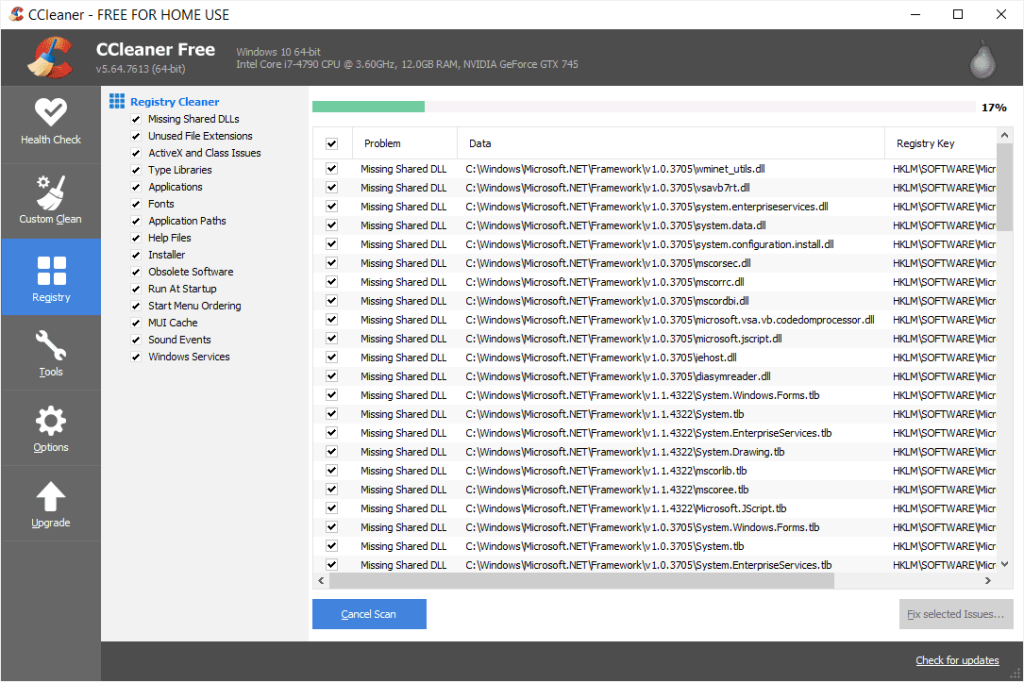
يمكن شراء الإصدار المتميز من CCleaner من خلال خطط مختلفة ، ويمكنك اختيار الإصدار الأكثر فائدة لك اقتصاديًا. يوفر الإصدار المتميز دعمًا ذا أولوية وتنظيفًا تلقائيًا للمتصفح ، من بين العديد من الميزات الأخرى. بشكل عام ، إنه تطبيق يجب تجربته.
4. تنظيف سجل Auslogics
مثالي لمعظم مستخدمي Windows ، Auslogics معروف بفعاليته في نظام التشغيل Windows. الواجهة ليست جذابة للغاية ولكنها تقدم طريقة عرض منظمة ومصنفة. يحتوي Auslogics على الميزة المضمنة في النسخ الاحتياطي وتخزين تغييرات البيانات التي يقوم بها على التسجيل.
يمكنك منع هذا من خلال النقر على تغييرات النسخ الاحتياطي في قسم الإعدادات. ومع ذلك ، من المعروف أن Auslogics يقوم بتثبيت برامج إضافية على جهاز الكمبيوتر الخاص بك أثناء التثبيت. قد تكون الميزات الإضافية والاختيارية أيضًا باهظة الثمن بعض الشيء بالنسبة للإعجاب ، ولكن بشكل عام ، الأمر يستحق المحاولة.
5. منظف السجل الحكيم
تطبيق خفيف الوزن للغاية وسهل الاستخدام ، يبلغ حجم Wise Registry Cleaner 3.8 ميغابايت فقط. الواجهة ليست تفاعلية فقط ولكنها بسيطة. يمكنك جدولة روتين تنظيف قد يكون يوميًا أو شهريًا أو أسبوعيًا ، إلخ.
يحتوي الإصدار المحترف على ميزة تنظيف متعددة المستخدمين وهي مثالية لأجهزة الكمبيوتر العائلية وأجهزة الكمبيوتر العامة التي يستخدمها العديد من المستخدمين في المكتب. ننصحك بشراء الإصدار المحترف وتجربته لأنه يحتوي على بعض الميزات الجيدة. إذا لم يكن الأمر متروكًا للعلامة ، فلا داعي للقلق ، يمكنك إلغاؤه في أي وقت ، ويوفر Wise Registry ضمانًا ممتازًا لاسترداد الأموال لمدة 60 يومًا.
6. جيت كلين
Jetclean هو منظف سجلات مشهور جدًا تم تطويره بواسطة Bluesprig. إنه تطبيق مضغوط للغاية بحجم 3 ميغا بايت فقط. Jetclean سريع للغاية ويتيح لك إنشاء نسخة محمولة من التطبيق. حتى أنه يعزز أداء الألعاب إلى حد ما.
يحتوي Jetclean على واجهة أنيقة وبسيطة يمكنك تشغيلها بسهولة باستخدام الماوس. يعد هذا البرنامج تطبيقًا لائقًا بدرجة كافية لتجربته إذا كنت تبحث عن منظف لا يحتاج إلى صيانة كافية لمنح جهاز الكمبيوتر الخاص بك لمسة منتعشة.
7. دفاع بايت
Defencebye هو منظف فعال يبذل قصارى جهده لتحليل السجل بأكمله والبحث عن المشكلات المحتملة لإصلاحها. يوفر المطورون مجموعة واسعة من المنتجات مع العديد من الوظائف المختلفة. تحتوي جميع المنتجات على حزمة تجريبية مجانية لمدة 30 يومًا أيضًا. تفتخر الصفحة الرئيسية لـ Defencebyte بتوفير تعزيز فوري لجهاز الكمبيوتر الخاص بك ، والذي تقدمه إلى حد ما. يقوم هذا التطبيق أيضًا باستكشاف أخطاء جهاز الكمبيوتر الخاص بك وإصلاحها ويصلح المشكلات الشائعة بسهولة نسبية.
8. منظف AML
نظرًا لأنه مزود بواجهة أساسية جدًا وسهلة الاستخدام ، فإن AML Cleaner سريع للغاية في وظيفته وهو منظف سجلات مخصص جيدًا. يأتي هذا المنظف مثبتًا مسبقًا مع 22 نوعًا من امتدادات الملفات التي يمكن اعتبارها عادةً قابلة للتخلص منها ولكن يحدث لتوسيع النطاق عن طريق السماح لك بإضافة ملفاتك الخاصة.
تأتي AML مع وظيفة نسخ احتياطي إضافية واستعادة النظام. بحجم 2.76 ميجابايت فقط ، يتيح لك هذا التطبيق خفيف الوزن أيضًا البحث عن كلمات في السجل. يوفر حسابًا تفصيليًا للبرامج والعمليات التي يتم تشغيلها ليراها المستخدم ويقيمها.
9. سهولة التنظيف
تعد صيانة النظام متعدد الميزات هذه فعالة في وظيفتها المتمثلة في تنظيف سجل Windows بانتظام وتقديم دفعة لأداء نظامك. الواجهة سهلة الاستخدام ، ويوفر البرنامج نسخًا احتياطيًا سريعًا وتلقائيًا. علاوة على ذلك ، يمكن تخصيصه وفقًا لاحتياجات المستخدم ويحدث لتنظيف المساحة من الملفات المحفوظة مرتين.
ومع ذلك ، هناك بعض المشاكل مع هذا البرنامج. أبرزها المسح البطيء ونقص خيارات الجدولة. لا يأتي Easy Cleaner أيضًا بتحديثات منتظمة ، مما يجعل من الصعب تشغيله على جميع أجهزة الكمبيوتر. بشكل عام ، تم تصنيفها على أنها صلبة 3.9 من أصل 5 من بين 299 تقييمًا للمستخدم على Softonic.
10. إصلاح سجل Glarysoft
برنامج مجاني رائع لتنظيف السجل الخاص بك على نظام التشغيل Windows 10 ؛ يقوم Glarysoft بإجراء عمليات مسح آمنة وسليمة لجهاز الكمبيوتر الخاص بك قبل إصلاح المشكلات. يقدم تحليلاً شاملاً للمشكلات التي قام بمسحها ضوئيًا على جهاز الكمبيوتر الخاص بك ويمكنه التعرف على أكثر من 18 نوعًا مختلفًا من الأخطاء.
ميزة النسخ الاحتياطي التلقائي لهذا التطبيق هي نعمة وتريح المستخدم من بذل الكثير من الجهد الإضافي. يوفر هذا البرنامج تحديثات منتظمة ويسهل التعامل معه. إذا كنت تحب هذا البرنامج وترغب في اتخاذ الخطوة التالية ، فنحن نقترح عليك شراء الإصدار المحترف من Glarysoft. يمنحه موقع Softonic تقييمًا إجماليًا ممتازًا 8/10 ويؤكد أن هذا التطبيق نظيف بنسبة 100٪.
استنتاج
قد يكون جهاز الكمبيوتر البطيء محبطًا للغاية ويصعب التعامل معه ، خاصة في بيئة العمل. قد يكون من المحبط أكثر عدم معرفة سبب هذه المشكلة. هذا هو السبب في أن برنامج نظافة السجل مهم لأنه لا يقوم فقط بتحليل المشكلة ولكن أيضًا يصلحها لك.
في هذه المقالة ، أفسدنا اختياراتك من خلال سرد (وتوفير رابط) 10 من أفضل برامج تنظيف التسجيل المطلقة الموجودة هناك. لقد اخترناها لك بعناية من خلال الفحص الدقيق لتعليقات المستخدمين ومن خبرتنا الفنية الخاصة.
يمكن أن تساعدك هذه المنظفات في منح جهاز الكمبيوتر الخاص بك الدفعة الإضافية التي يحتاجها. إنه يمنح نظام التشغيل دفعة جيدة ويحسن أيضًا أداء الألعاب. معظم التطبيقات التي قمنا بإدراجها تحتوي على إصدار مجاني مفيد لأي مستخدم. نقترح عليك تجربة ما لا يقل عن 3 من منظفات التسجيل والاستقرار في النهاية المفضلة لديك عن طريق شراء الإصدار المتميز.
تمت كتابة هذه المقالة أيضًا بشكل بسيط وواضح من أجل فهم أفضل من قبل الناس من كل مجالات الحياة ، حتى أولئك الذين لم يعتادوا جيدًا على المصطلحات الفنية. ما عليك سوى اتباع الخطوات المذكورة في المقالة والمضي قدمًا لتجربة هذه التطبيقات الرائعة!
ليس هناك ما هو أسوأ من تشغيل جهاز الكمبيوتر الخاص بك الذي يعمل بنظام Windows لتكتشف أن جهازك لا يعمل كما هو متوقع. على سبيل المثال، عندما لا تتمكن حتى من تسجيل الدخول
Windows Defender عبارة عن أداة مجانية ومدمجة وشاملة لمكافحة الفيروسات تتمتع بحماية موثوقة. ومع ذلك، هناك بعض العيوب لاستخدامه. إنها
يعد محول الشبكة الموجود على نظام التشغيل Windows جهازًا حيويًا يضمن تشغيل اتصالات الشبكة بسلاسة. منذ يتلقى محول الشبكة
حتى إذا كنت تستخدم Windows لفترة طويلة، فقد تواجه أحيانًا تحديات تتطلب مساعدة الخبراء. سواء كنت تواجه
ربما أعطتنا التعليمات البرمجية المدفونة في نظام التشغيل Windows 10 مزيدًا من الأدلة التي تشير إلى أن Microsoft تعمل على هاتف Surface Phone. وهذه ليست المرة الأولى التي تنتشر فيها شائعات عن مثل هذا الأمر
هل تريد توصيل جهازي AirPods بجهاز كمبيوتر يعمل بنظام Windows أو Mac في وقت واحد؟ اتبع البرامج التعليمية المفيدة في هذه المقالة للتواصل.
إذا كان Wallpaper Engine يؤدي إلى إبطاء جهاز الكمبيوتر الخاص بك بسبب الاستخدام العالي لوحدة المعالجة المركزية (CPU)، فمن الضروري تغيير إعدادات الجودة لديك. بهذه الطريقة ستقلل من
هناك أشياء قليلة أكثر إحباطًا من قفل شبكة الإنترنت الخاصة بك. إذا لم تقم بتدوين كلمة المرور، فإنك تخاطر بفقدان الوصول
تضعك Baldur's Gate 3 في سلسلة من الرحلات الاستكشافية التي تأخذك عبر Faerun وإلى بوابة Baldur's Gate التي تحمل الاسم نفسه. هذه المهام هي ركيزة
إليك موقع خلفية Windows لنظامي التشغيل Windows 8 و10، حتى تتمكن من استخدام هذه الصور عالية الدقة مع الأجهزة الأخرى أو الإصدارات الأقدم من Windows.
"Baldur's Gate 3" (BG3) هي لعبة لعب أدوار آسرة (RPG) مستوحاة من لعبة Dungeons and Dragons. إنها لعبة واسعة النطاق تتضمن عددًا لا يحصى من المهام الجانبية
إذا كنت تريد التقاط صور باستخدام جهاز الكمبيوتر الذي يعمل بنظام Windows 10، فستحتاج إلى اختبار وظيفة الكاميرا أولاً. سواء كنت تريد فقط التقاط بعض صور السيلفي
لقد قامت Microsoft دائمًا بتوفير Windows في العديد من الإصدارات، سواء كان Student and Teacher أو Home أو Windows 7 وVistas Ultimate. ويندوز 10 لا
بمجرد أن يصبح جهاز الكمبيوتر الخاص بك بطيئًا، فهذه علامة على أنك بحاجة إلى تحرير بعض المساحة. عادةً ما يكون حذف الملفات المؤقتة مكانًا ممتازًا للبدء.
لقد تم أخيرًا إطلاق فيلم "Skyrim in space" الذي طال انتظاره، كما أسماه تود هوارد نفسه. تمنحك لعبة الخيال العلمي RPG الجديدة من Bethesda Game Studios
تعليمات الاستماع إلى الموسيقى عند طي اللاب توب بنظام التشغيل Windows 10. لمساعدة الجميع على اتباع خطوات الاستماع إلى الموسيقى بسهولة بعد طي اللاب توب، اليوم WebTech360
ملخص اختصارات تطبيقات الأفلام والتلفزيون على نظام التشغيل Windows 10، ملخص اختصارات تطبيقات الأفلام والتلفزيون على نظام التشغيل Windows 10 لتمنحك تجربة رائعة. ربما
كيفية إصلاح خطأ فشل تحميل الرسائل على Discord لنظام التشغيل Windows، Discord ليس ممتعًا إذا كنت لا تستطيع قراءة ما يكتبه الآخرون. إليك كيفية إصلاح خطأ الرسائل
كيفية عرض أيقونة هذا الكمبيوتر على سطح مكتب Windows 11، أثناء عملية استخدام Windows 11، يحتاج العديد من المستخدمين إلى الوصول إلى هذا الكمبيوتر (الإدارة).
نصائح واختصارات البحث في نظام التشغيل Windows 10، ستساعدك اختصارات البحث في نظام التشغيل Windows 10 على العمل والتعامل مع العمل بشكل أسرع. فيما يلي جميع اختصارات البحث


















